Přehledy
Přehledy představují nástroj pro získání dat z databáze v přehledné podobě. Tato sekce konzole je rozdělena do dvou částí:
•Kategorie a šablony – tato záložka se zobrazí pokaždé, když přejdete do sekce Přehledy. Máte zde k dispozici seznam všech šablon rozdělených do tematických kategorií. Podle potřeby si můžete vytvářet nové šablony i kategorie a provádět s přehledy související akce.
•Naplánované přehledy – na této záložce si můžete prohlédnout, u jakých přehledů máte naplánováno pravidelné zasílání na e-mail a v případě potřeby můžete rovnou naplánovat pravidelné generování dalších přehledů.
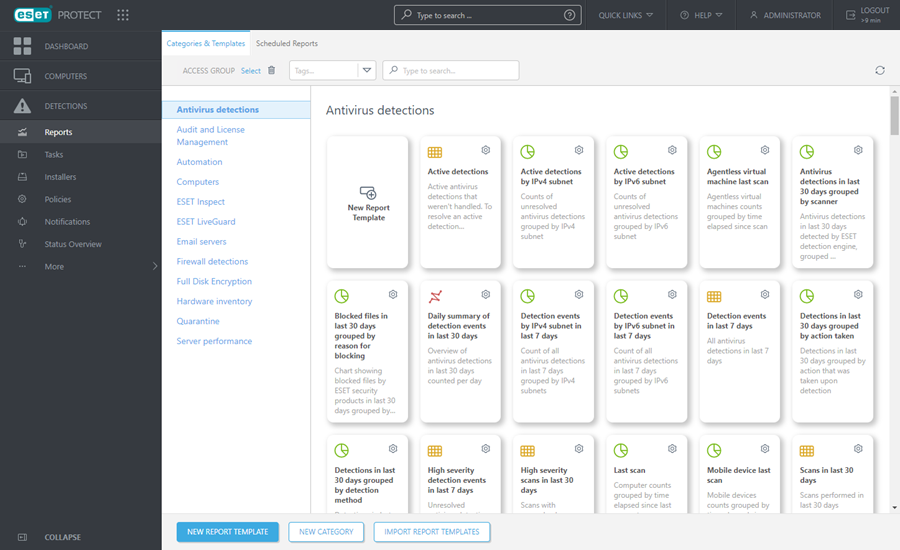
Přehledy jsou generovány ze šablon, které jsou umístěny v jednotlivých kategoriích. Přehledy si můžete vygenerovat jednorázově nebo si jejich generování naplánovat. Pro okamžité vygenerování a zobrazení přehledu na něj najeďte myší a klikněte na tlačítko Vygenerovat nyní. Pokud si nevyberete žádnou předdefinovanou šablonu přehledu, kliknutím na tlačítko Nová šablona přehledu si vytvořte novou s vlastními parametry. Pokud si nevyberete žádnou předdefinovanou šablonu přehledu, kliknutím na tlačítko Nová šablona přehledu si vytvořte novou šablonu s vlastními parametry. Vytvořit si můžete také vlastní kategorii, do které si umístíte své přehledy, a hotové šablony (například z jiného serveru) můžete importovat.
![]() V horní části této sekce se nachází vyhledávání. Vyhledávat můžete podle názvu kategorií a šablon přehledů, nikoli však v popisu.
V horní části této sekce se nachází vyhledávání. Vyhledávat můžete podle názvu kategorií a šablon přehledů, nikoli však v popisu.
Pro filtrování zobrazených objektů můžete využít štítky.
Prostřednictvím filtru ![]() Přístup skupiny si můžete vybrat konkrétní statickou skupinu a zjistit, jaké objekty vidí uživatelé, kteří jsou členem dané skupiny.
Přístup skupiny si můžete vybrat konkrétní statickou skupinu a zjistit, jaké objekty vidí uživatelé, kteří jsou členem dané skupiny.
Používání šablon přehledů
Na dlaždici reprezentující šablonu přehledu klikněte na ikonu ozubeného kolečka ![]() : K dispozici jsou následující možnosti:
: K dispozici jsou následující možnosti:
|
Kliknutím se přehled vygeneruje a zobrazí. |
|
Pro vygenerování a stažení přehledu klikněte na tlačítko Vygenerovat a stáhnout. Vybrat si můžete formát .pdf nebo .csv. CSV je vhodný formát pouze pro tabulková data a jako oddělovač je použit středník ;. Pokud si stáhnete přehled ve formátu CSV a ve sloupci, ve kterém očekáváte text, jsou uvedena čísla, pro korektní zobrazení dat si stáhněte přehled ve formátu PDF. |
|
Naplánovat přehled – po kliknutí se zobrazí dialogové okno, ve kterém můžete definovat podmínku spuštění, kritérium a způsob doručení přehledu. Všechny naplánované přehledy naleznete na záložce Naplánované přehledy. |
|
Kliknutím upravíte šablonu přehledu. Následně se zobrazí průvodce, stejný jako při vytváření nové šablony přehledu. |
|
kliknutím si zobrazíte Audit log pro vybranou položku. |
|
Kliknutím vytvoříte ve své domovské skupině kopii vybrané šablony přehledu. |
|
Kliknutím odstraníte vybranou šablonu přehledu. |
|
Kliknutím exportujete šablonu do .dat souboru. |
ESET Enterprise Inspector a ESET Dynamic Threat Defense byl přejmenován na ESET Inspect, resp. ESET LiveGuard Advanced. V této souvislosti může být vyžadována vaše součinnost při řešení problémů způsobených přejmenováním , pokud jste provedli aktualizaci z ESET PROTECT 9.0 a starší a máte vytvořené přehledy, dynamické skupiny, oznámení nebo jiné typy pravidel, které filtrují data související s ESET Dynamic Threat Defense nebo ESET Enterprise Inspector. |
Používání kategorií přehledů
Po kliknutí na ikonu ozubeného kolečka ![]() v pravé části záhlaví kategorie se zobrazí kontextové menu. K dispozici jsou následující možnosti:
v pravé části záhlaví kategorie se zobrazí kontextové menu. K dispozici jsou následující možnosti:
|
Po kliknutí zadejte název nově vytvářené kategorie šablon přehledů. |
|
Kliknutím vytvoříte v dané kategorii novou šablonu přehledu. |
|
Kliknutím odstraníte kategorii společně se šablonami. |
|
Kliknutím změníte název kategorie. |
|
kliknutím si zobrazíte Audit log pro vybranou položku. |
|
Kliknutím exportujete kategorii společně se všemi šablonami do .dat souboru. Pomocí možnosti Import šablon přehledů je můžete kdykoli importovat. To je užitečné například při migraci na jiný ESET PROTECT server. |
|
Přesuňte objekt do jiné statické skupiny, kde je k dispozici uživatelům s dostatečnými právy k cílové skupině. To je užitečné, pokud chcete šablonu poskytnout jinému uživateli. Přístup skupiny nastavuje Statickou skupinu objektu a přístup k objektu na základě uživatelských přístupových práv. |
Funkce pro Import / |
Oprávnění pro přístup k přehledům
Šablony přehledů jsou statické objekty umístěné ve struktuře objektů ESET PROTECT databáze. Nová šablona přehledu se vytvoří v domovské skupině uživatele, které ji vytvářel. Abyste si mohli zobrazit přehledy, musíte mít přidělené oprávnění Přehledy a nástěnka. Zároveň je třeba, abyste měli přidělený také přístup k objektům (počítačům), ze kterých se mají data v přehledu zobrazit. Příklad: při vygenerování přehledu Stav počítačů budou v přehledu zohledněna data pouze ze zařízení, k nimž máte alespoň přístup pro čtení.
•Číst – uživatel si může zobrazit kategorie přehledů a jednotlivé přehledy. Na základě šablon si uživatel může přehledy vygenerovat. Uživateli se budou přehledy zobrazovat na nástěnce. •Použít – oprávnění pro změnu přehledů zobrazených na nástěnce. Uživatel si může vybrat některý z existujících přehledů. •Zápis – oprávnění pro vytvoření, úpravu nebo odebrání šablon přehledů a jejich kategorií. Všechny předdefinované přehledy jsou umístěny ve statické skupině Všechna zařízení. |